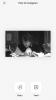Мы все знаем, что текстовые сообщения могут быть немного безличными. Иногда подчеркнуть то, что вы имеете в виду, простым текстом чертовски сложно. Конечно, приложение «Сообщения» теперь предоставляет огромную библиотеку возможностей — от вставки GIF-файлов до создания личных аватаров. Но что, если вам хочется чего-то взрывного и привлекательного, например фейерверка? Вот здесь-то и появляются скрытые эффекты Apple.
Содержание
- Используйте эффекты пузырьков
- Использовать эффекты экрана
- Отправить рукописную заметку
В этом руководстве показано, как отправлять iMessages с эффектами для iOS и iPadOS (извини, Мак). Однако эффекты работают только с iMessages, то есть получатели с Телефоны Android не увижу крутых анимаций. Не уверен, есть ли у получателя Андроид? Помните, что в iMessages есть синие пузыри, а в текстовых SMS-сообщениях — зеленые пузыри.
Рекомендуемые видео
Используйте эффекты пузырьков


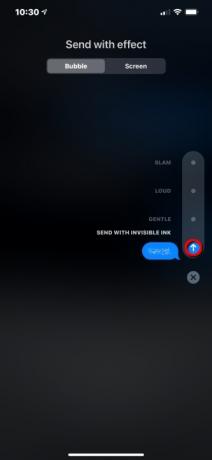
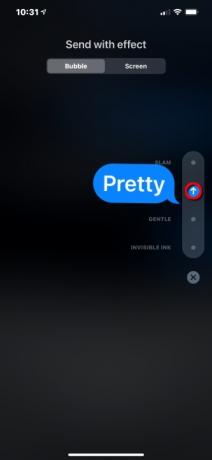
Иногда вам может потребоваться донести комментарий без использования смайлов или полноэкранной анимации. Вот здесь-то и появляются эффекты Bubble. Они применимы только к вашему текстовому пузырю и состоят из
Симпатичный, Громкий, Нежный, и Невидимые чернила.Шаг 1: Открыв новое или текущее сообщение, коснитесь своего сообщения в текстовом поле. Вы не увидите варианты использования эффектов, пока не сделаете это.
Шаг 2: Нажмите и удерживайте Отправлять кнопку в текстовом поле. Это похоже на стрелку вверх, как показано выше.
Шаг 3: Отправить с эффектом экран открывается на Пузырь категория по умолчанию. Нажмите Точка рядом с эффектом, который вы хотите применить.
Шаг 4: Точка сменится на Отправлять кнопка (стрелка вверх). Нажмите эту кнопку, чтобы отправить текст с примененным эффектом.
Использовать эффекты экрана


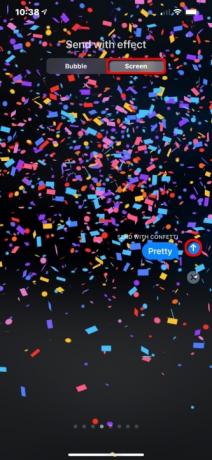
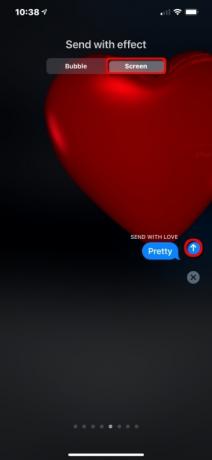
Эти эффекты невероятно интересны и обеспечивают множество интересных анимаций, которые перемещаются по всему экрану. Пытаетесь поделиться интересной новостью? Поделитесь этим с Фейерверк эффект и наблюдайте за фейерверком, достойным Нового года, на экране. Действительно пытаетесь донести свою точку зрения? Поделитесь этим с Эхо и ваше сообщение будет повторяться на экране около 100 раз.
Эти полноэкранные эффекты состоят из Эхо, Прожектор, Надувные шарики, Конфетти, Любовь, Лазеры, Фейерверк, и Праздник.
Шаг 1: Открыв новое или текущее сообщение, коснитесь своего сообщения в текстовом поле. Вы не увидите варианты использования эффектов, пока не сделаете это.
Шаг 2: Нажмите и удерживайте Отправлять кнопку в текстовом поле. Это похоже на стрелку вверх.
Шаг 3: О следующем Отправить с эффектом экране вы увидите две категории: Пузырь который открывается по умолчанию, и Экран. Нажмите Экран категория.
Шаг 4: Проведите пальцем влево или вправо, чтобы просмотреть и установить полноэкранный эффект.
Шаг 5: Нажмите Отправлять кнопку (стрелка вверх), чтобы отправить сообщение в полноэкранном режиме.
Отправить рукописную заметку
Хотя технически это не является эффектом, мы считаем, что это полезная функция в Сообщениях, которую часто упускают из виду.
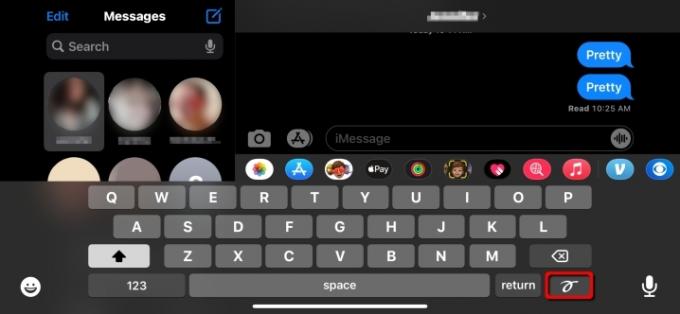
Шаг 1: Проведите пальцем вниз сверху, чтобы открыть Центр управления и убедитесь Блокировка книжной ориентации прослушивается Выключенный (только айфоны).
Шаг 2: Открытые сообщения.
Шаг 3: Поверните телефон в альбомный режим (только для iPhone).
Шаг 4: Коснитесь поля ввода текста, чтобы загрузить виртуальную клавиатуру.
Шаг 5: Нажмите Кнопка рукописного ввода расположен в правом нижнем углу рядом с Возвращаться.
Примечание. На iPad эта кнопка отображается в обеих ориентациях.
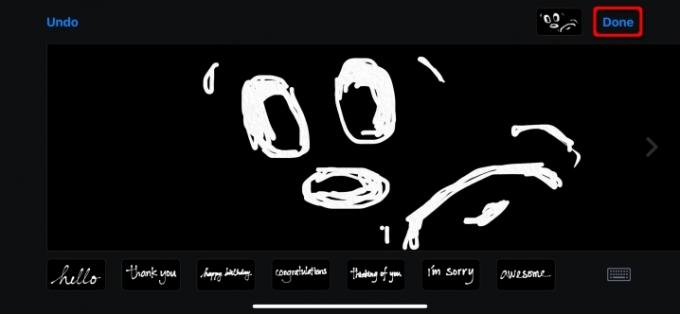
Шаг 6: Используйте свой палец, чтобы рисовать или писать. Если вам нужно больше места, коснитесь значка правая стрелка в правой части экрана. Двумя пальцами проведите обратно к первому экрану.
Примечание: Вы также можете нажать на предварительно обработанные сообщения, например Привет и Спасибо, под чертежной доской.
Шаг 7: Кран Сделанный завершить.
Шаг 8: Нажмите Отправлять кнопку, чтобы отправить рукописное сообщение.
Рекомендации редакции
- Лучшие приложения для знакомств 2023 года: 23 наших любимых
- Лучшие предложения Prime Day для iPad: ранние предложения касаются лучших моделей
- Как мы тестируем планшеты
- 16 лучших приложений для обмена сообщениями для Android и iOS в 2023 году
- iPadOS 17 таит в себе скрытый сюрприз для поклонников оригинального iPad
Обновите свой образ жизниDigital Trends помогает читателям быть в курсе быстро меняющегося мира технологий благодаря всем последним новостям, забавным обзорам продуктов, содержательным редакционным статьям и уникальным кратким обзорам.